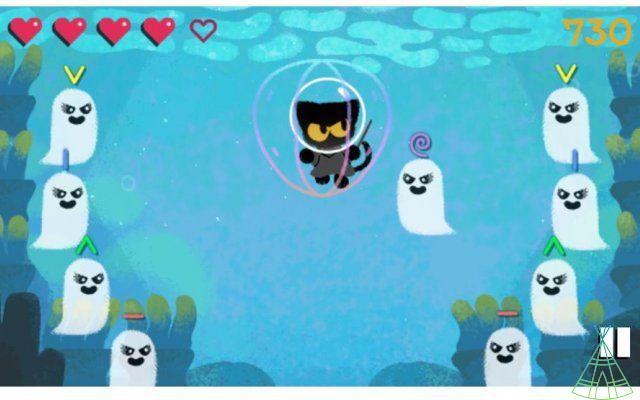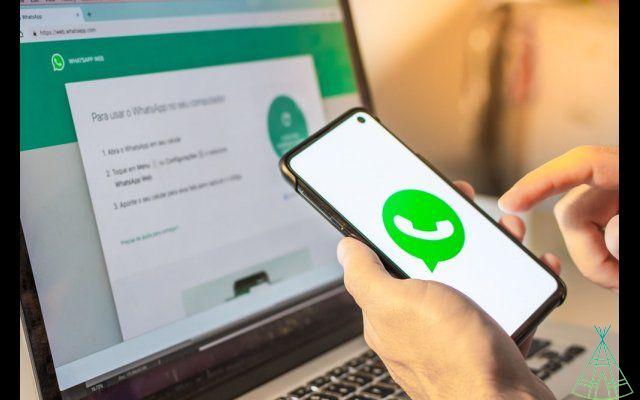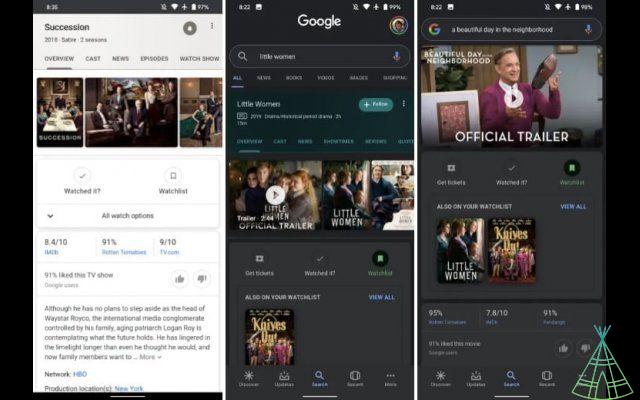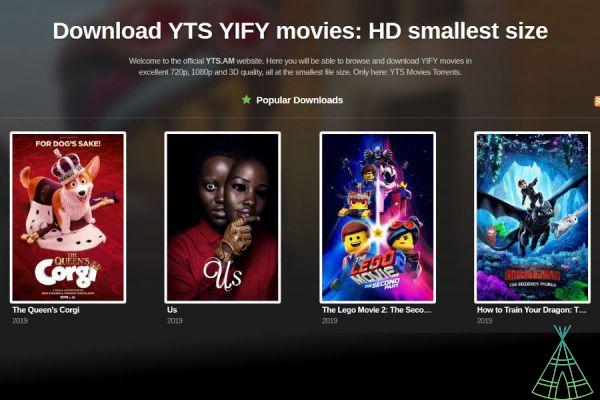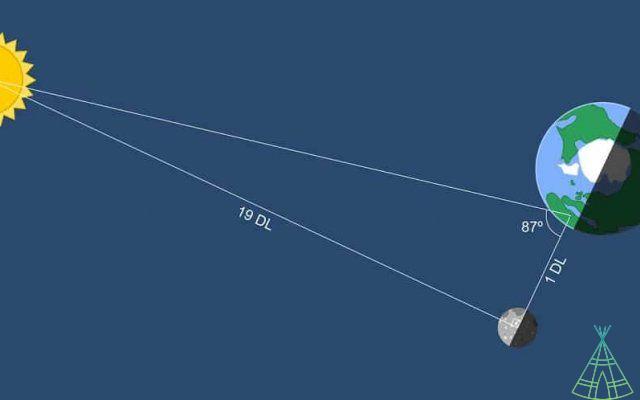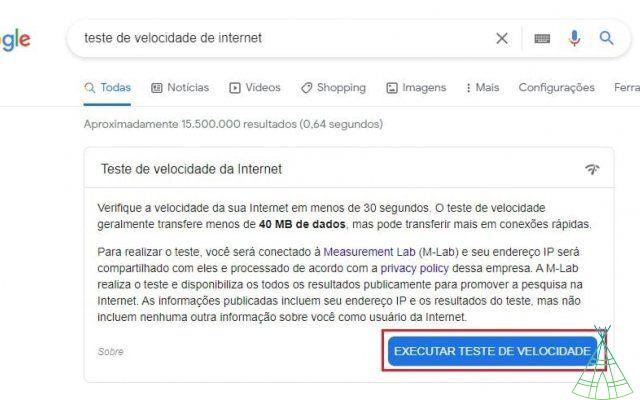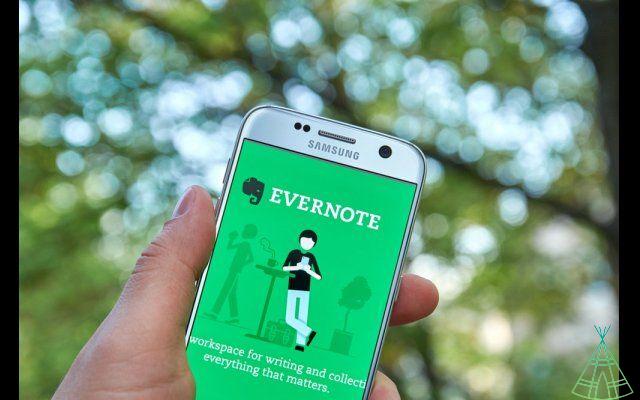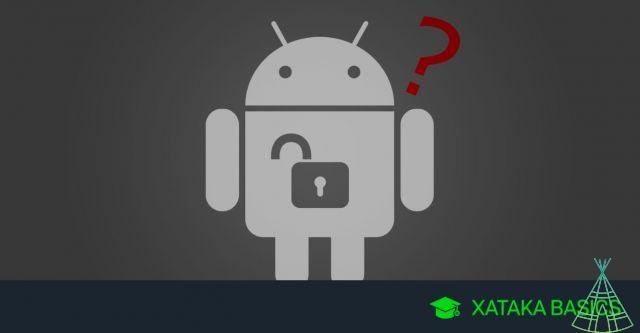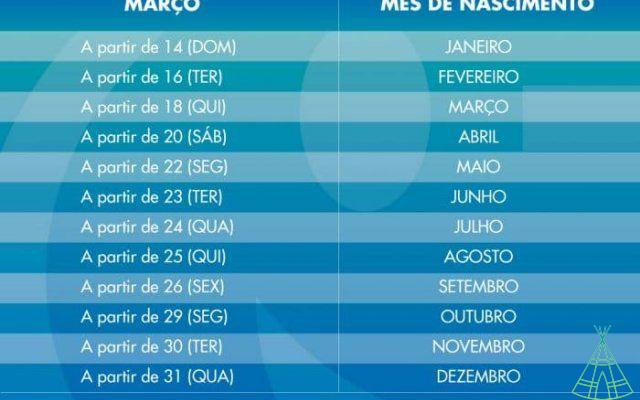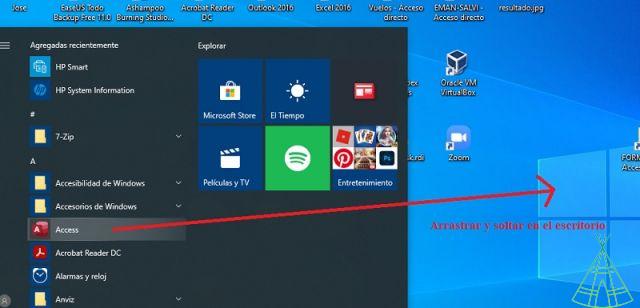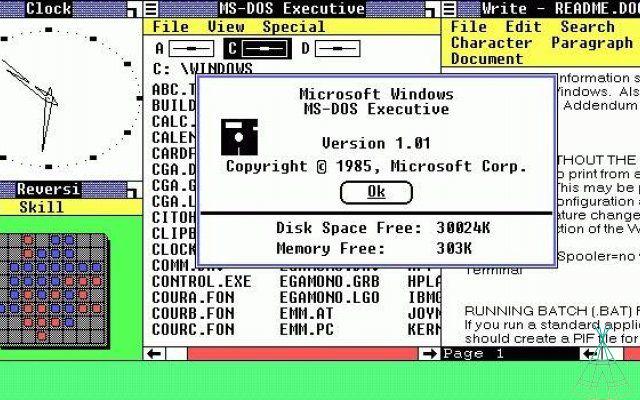WhatsApp es una aplicación de mensajería y comunicación de audio y video a través de Internet, disponible para teléfonos inteligentes Android, iOS, Windows Phone, Nokia y computadoras Mac y Windows. El programa tiene más de 1,5 millones de usuarios activos mensuales repartidos en más de 180 países.
El nombre de la aplicación es un juego de palabras con la expresión “¿Qué pasa?”, en inglés, que se puede traducir como “¿E entonces?” o "¿Qué eres?". El servicio fue creado en 2009 por Brian Acton y Jan Koum, dos ex empleados de Yahoo, quienes vendieron su creación a Facebook en 2014 por $19 mil millones (valor en ese momento).
Hoy WhatsApp es una de las aplicaciones de mensajería más utilizadas en el mundo, especialmente fuera de su país de origen, Estados Unidos. En Brasil, India y partes de Europa, la aplicación es una de las más populares entre los usuarios de teléfonos inteligentes.
“WhatsApp comenzó como una alternativa al sistema de SMS y ahora permite enviar y recibir una variedad de archivos multimedia”, dice la compañía en su sitio web oficial. “Detrás de cada decisión se encuentra nuestro deseo de permitir que las personas se identifiquen de manera única y sin barreras en cualquier parte del mundo”.
WhatsApp es una aplicación gratuita, aunque en los primeros años se advirtió a los usuarios que debían pagar 1 dólar al año, un cargo que rara vez se hacía, al menos en Brasil. Hoy la aplicación también tiene una versión comercial, llamada WhatsApp Businessy gana dinero vendiendo API a empresas. En 2019, la aplicación también debería comenzar a mostrar anuncios en algunas pantallas.
¿Cuál es la historia de WhatsApp?
Jan Koum nació y creció en un pueblo cerca de Kiev, Ucrania. Hijo único de una familia pobre, se mudó a Silicon Valley, en Estados Unidos, a los 16 años, con su madre, huyendo de la crisis política y la violencia antisemita en su país natal.
El joven ucraniano aprendió inglés y los conceptos básicos de la ciencia de la putación por su cuenta. En 1997 entró a trabajar en Yahoo, en ese momento un gigante de Internet. Fue allí donde conoció a Brian Acton, y pronto se hicieron amigos. Los dos permanecieron juntos en la empresa durante casi 10 años.
Después de dejar Yahoo en 2007, el dúo incluso intentó trabajar en Facebook, pero fue rechazado. En 2009, Koum produjo su primer iPhone y estaba seguro de que la App Store recién lanzada revolucionaría la economía mundial y Silicon Valley. Y tenía razón.
Fue entonces cuando a Koum se le ocurrió la idea de crear su propia app. En una entrevista con la revista Forbes, el amigo ruso Alex Fishman dijo que la idea original era una aplicación que se conectara a la lista de contactos del teléfono inteligente del usuario y mostrara un pequeño estado al lado de cada nombre.
El objetivo era que el usuario pudiera escribir cosas como "Estoy ocupado" o "Estoy en una llamada" para que lo vieran sus contactos. En febrero de 2009, la empresa WhatsApp Inc. se fundó oficialmente en EE. UU. y ese mismo año apareció en la App Store la primera versión del mensajero.
Al principio, Brian Acton no tenía conexión directa con la empresa, sino que solo ayudaba a su amigo ucraniano siempre que lo necesitaba. La primera versión de WhatsApp era inestable, seguía fallando, pero luego de algunas correcciones y el lanzamiento de la función de notificaciones en iOS, el historial de la aplicación comenzó a cambiar.
WhatsApp 2.0
En junio de 2009, WhatsApp ganó la función de emitir notificaciones. A partir de ese momento, cada vez que un contacto de la agenda cambiara de estado, tus amigos de la app recibirían una alerta. Con el tiempo, la gente comenzó a usar esta función para chatear con amigos.
En lugar de "Estoy ocupado", comenzaron a escribir cosas como "¿Quién quiere ir al cine esta noche?" en tu estado. “En algún momento, se convirtió en mensajero instantáneo”, dijo Fishman a Forbes. Koum vio el potencial y comenzó a convertir WhatsApp en una aplicación de mensajería.
Los principales competidores en ese momento eran BBM, que solo funcionaba en dispositivos BlackBerry; Skype y G-Talk de Google. El diferencial de WhatsApp, sin embargo, era que cualquiera podía acceder a la plataforma con solo su número de teléfono, nada más.
En agosto de 2009, el WhatsApp 2.0 la función de intercambio de mensajes ha llegado a la App Store. De media docena, el número de usuarios subió a 250 mil “de repente”, según los creadores. Acton comenzó a trabajar más activamente en la empresa a partir de octubre, buscando inversiones para hacer despegar la startup y obtuvo el estatus de cofundador.
Es importante recordar que, en EE. UU., El envío de mensajes SMS es gratuito. Cuando Koum y Acton se acercaron a Chris Peiffer, un amigo desarrollador de Los Ángeles, para crear la versión para BlackBerry de la aplicación (Android todavía no era tan popular), el nuevo miembro del equipo recuerda haber pensado: “¿Qué busca la gente? ¿Quieres esta aplicación si tienen SMS? ”.
Fue entonces cuando Peiffer y el resto del equipo en expansión entendieron el potencial de crecimiento internacional, ya que en muchos países se cobra el envío de SMS, incluido Brasil. “Es ridículo”, explicó Koum en ese momento. "Es una tecnología muerta como una máquina de fax que quedó de los años 70, sentada allí como una fuente de ingresos para los transportistas".
Cuando o Facebook prou o WhatsApp
Facebook procesó a WhatsApp en febrero de 2014 por US $ 19 mil millones, solo unos meses después de una ronda de financiación que valoró la puesta en marcha en 1,5 millones de dólares. El nuevo jefe permitió que Acton, Koum y su equipo implementaran algunas de las características más importantes de la aplicación, las llamadas de audio y video.
Al mismo tiempo, la revista Fortune reveló que WhatsApp casi tiene otro dueño. Antes de Facebook, Google fue quien hizo una oferta pública por la startup por valor de 10 millones de dólares. El trato no se cerró porque, además de ofrecer menos dinero, la empresa no quería darle un puesto a WhatsApp en su junta directiva.
En agosto de 2014, WhatsApp ya era la aplicación de mensajería más popular del mundo con 600 millones de usuarios activos mensuales. En enero de 2015, ese número alcanzó los 700 millones, con más de 30 mil millones de mensajes enviados todos los días. Un año después, el número de usuarios alcanzó los mil millones.
En 2016, el equipo de WhatsApp tenía poco más de 100 empleados. De estos, 57 eran ingenieros de software que trabajaban día tras día para desarrollar nuevas funciones y cuidar la experiencia de más de mil millones de usuarios en todo el mundo. Es como si cada ingeniero fuera responsable de casi 1 millones de personas.
Ese mismo año, WhatsApp dejó de cobrar $ 1 cada 12 meses y se convirtió en un servicio esencialmente gratuito. En la misma ocasión, Jan Koum declaró que la aplicación no mostraría publicidad, principio que el fundador de la startup había mantenido desde la primera versión.
Años más tarde, este sería el pivote de la separación entre los fundadores de WhatsApp y el nuevo dueño de la aplicación, Facebook. Brian Acton y Jan Koum se opusieron al uso de anuncios como una forma de monetizar la aplicación. Pero Mark Zuckerberg, CEO y fundador de Facebook, no estuvo de acuerdo.
Este tema, hacer que WhatsApp sea rentable, fue fundamentalmente lo que puso a Acton y Facebook en curso de colisión. En 2017 apareció WhatsApp Business, una versión gratuita de la aplicación dirigida a pequeñas empresas, y WhatsApp Enterprise, para grandes empresas que también podían pagar API especiales para manejar grandes bases de clientes.
En 2018, los dos fundadores dejaron la empresa. “Vendí la privacidad de mis usuarios a cambio de un mayor beneficio. Tomé una decisión e hice una promesa. Y vivo eso todos los días”, dijo Acton en ese momento. “Soy un vendido. Lo reconozco.
WhatsApp Business: qué es y cómo usarlo
WhatsApp Business es una versión “profesional” de la aplicación que viene con un icono diferente, formado por una B en lugar del gancho telefónico convencional. Además, el programa te permite dar de alta cuentas en teléfonos fijos, configurar un perfil público y migrar tus conversaciones antiguas.
El servicio funciona como una aplicación separada, lo que permite a los propietarios de pequeñas empresas separar sus cuentas personales y profesionales y tener ambas versiones en un solo dispositivo. Sin embargo, para descargar WhatsApp Business, debe responder una encuesta con los datos de su empresa y esperar hasta que se apruebe su solicitud.
Luego el usuario puede ingresar a Google Play y descargar la aplicación comercial. No es posible registrarse sin un número aprobado por WhatsApp.
Consulte las funciones principales:
Estadística: WhatsApp Business ofrece información básica sobre el uso de la aplicación. Puede verificar la cantidad de mensajes enviados, entregados, leídos y también recibidos en su cuenta corporativa. La función, por cierto, es muy similar a la que se puede encontrar actualmente en el menú "Configuración> Datos y almacenamiento> Uso de la red".
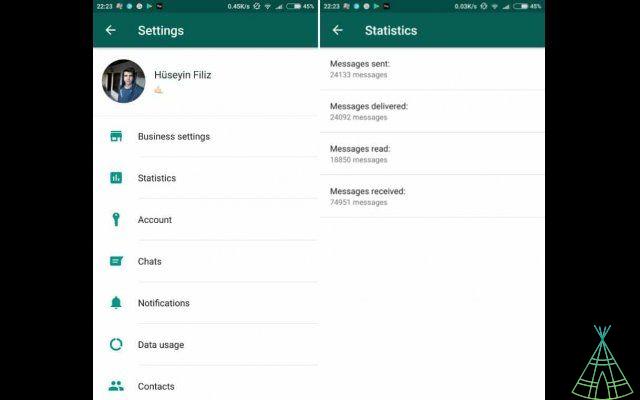 Perfil de la compañía: Las cuentas corporativas tienen un perfil de WhatsApp, pero más información que la versión personal. Además de la imagen de perfil y el nombre, es posible configurar la ubicación, el tipo de negocio, la descripción, la dirección de correo electrónico y un sitio web. La aplicación también indica si su negocio ha sido verificado o no;
Perfil de la compañía: Las cuentas corporativas tienen un perfil de WhatsApp, pero más información que la versión personal. Además de la imagen de perfil y el nombre, es posible configurar la ubicación, el tipo de negocio, la descripción, la dirección de correo electrónico y un sitio web. La aplicación también indica si su negocio ha sido verificado o no;
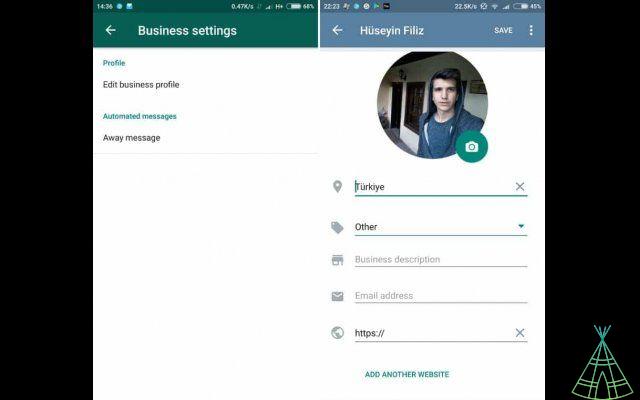 Respuestas automáticas: Las empresas pueden configurar respuestas automáticas para cuando están fuera del horario comercial. Es posible elegir en el calendario los días y horarios en que el servicio no estará disponible, así como configurar un mensaje estándar, incluyendo textos y emojis;
Respuestas automáticas: Las empresas pueden configurar respuestas automáticas para cuando están fuera del horario comercial. Es posible elegir en el calendario los días y horarios en que el servicio no estará disponible, así como configurar un mensaje estándar, incluyendo textos y emojis;
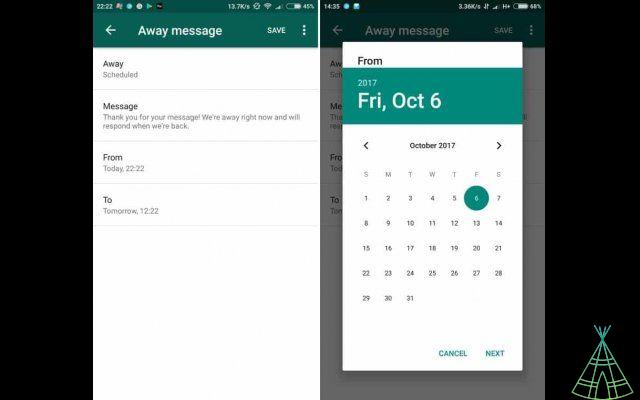 Migración de conversación: Si su empresa ya utiliza uno de WhatsApp actualmente, es posible migrar la cuenta actual a una corporativa. esto, habrá una opción para que las conversaciones también se migren a la nueva aplicación;
Migración de conversación: Si su empresa ya utiliza uno de WhatsApp actualmente, es posible migrar la cuenta actual a una corporativa. esto, habrá una opción para que las conversaciones también se migren a la nueva aplicación;
¿Qué cambia del lado del consumidor?
Cuando un usuario guarda un número de empresa en su lista de contactos, será posible acceder a toda la información pública registrada por el administrador. Además, al iniciar una conversación, WhatsApp muestra la advertencia habitual de cifrado, así como un mensaje que indica si la cuenta ha sido verificada o no.
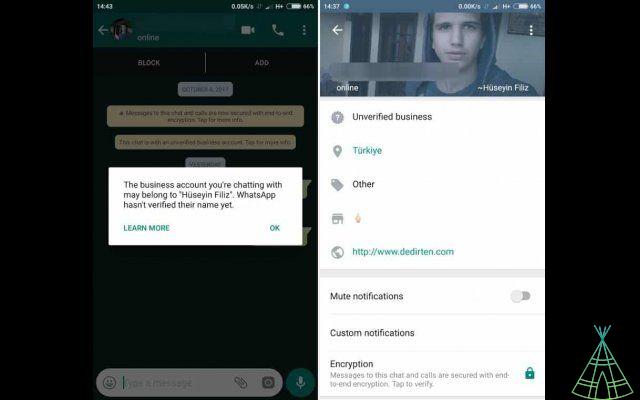
¿Qué es el cifrado de WhatsApp?
Cuando abre una nueva conversación en la aplicación, aparece una advertencia en la pantalla que dice "los mensajes y las llamadas de esta conversación ahora son seguros". encriptado de fin a fin“. ¿Sabes lo que eso significa?
El cifrado de extremo a extremo de WhatsApp significa que nadie, ni siquiera la empresa que fabrica la aplicación, puede interceptar e identificar los mensajes que los usuarios intercambian entre sí, ya sea por texto, video, foto, audio o llamadas en vivo. .
WhatsApp utiliza un protocolo de seguridad llamado TextSecure, que tiene como objetivo evitar la interceptación de mensajes, desarrollado por Open Whisper Systems, permitiendo que solo el destinatario del mensaje lo descifre. El protocolo está aprobado por Edward Snowden para proteger las conversaciones en línea.
Este sistema codifica la información de los códigos que colocan los mensajes intercambiados por la aplicación para que no puedan ser leídos en ningún otro dispositivo que no sean los involucrados en la conversación. De esta forma, cada mensaje se envía a un candado, y solo las personas que forman parte del chat tienen la llave para abrir dicho candado.
El cifrado de extremo a extremo siempre está habilitado en WhatsApp y no hay forma de deshabilitar la función. En el pasado, la insistencia de esta aplicación en proteger la privacidad del usuario ha causado problemas para la puesta en marcha, ya que ni siquiera las autoridades pueden verificar de forma remota los intercambios de mensajes de personas investigadas por delitos o terrorismo, por ejemplo.
A esto, WhatsApp responde en su sitio web oficial: “WhatsApp agradece el trabajo que hacen las autoridades encargadas de hacer cumplir la ley para mantener a las personas seguras en todo el mundo. Estamos preparados para revisar, validar y responder cuidadosamente a las solicitudes de aplicación de la ley en función de las leyes y políticas aplicables, y priorizamos las respuestas a las solicitudes de emergencia”.
La empresa admite, como máximo, divulgar alguna información de metadatos, pero nunca el contenido de los mensajes. “Como parte de nuestros esfuerzos con fines educativos, publicamos información para las fuerzas del orden sobre la información limitada que recopilamos y lo que pueden solicitar a WhatsApp, como se describe aquí”.
Estafas de WhatsApp: protegerse y otros consejos de seguridad
WhatsApp es la aplicación más popular para intercambiar mensajes entre amigos. Y es precisamente esta popularidad la que atrae las estafas y convierte a la plataforma en la favorita de los delincuentes online.
Para aumentar la seguridad de la aplicación, el propio WhatsApp proporciona una lista en su sitio web que contiene varias configuraciones a realizar para evitar riesgos a los usuarios. Vea a continuación cuáles son y cómo hacerlo:
La configuración de privacidad
La configuración predeterminada de la aplicación permite a los contactos ver su foto de perfil, la última vez que estuvo en línea y recibir confirmaciones de lectura de mensajes. Aprende a cambiar estas opciones:
- En la pantalla de inicio de WhatsApp, toque el icono representado por "tres puntos" y vaya a "Configuración";
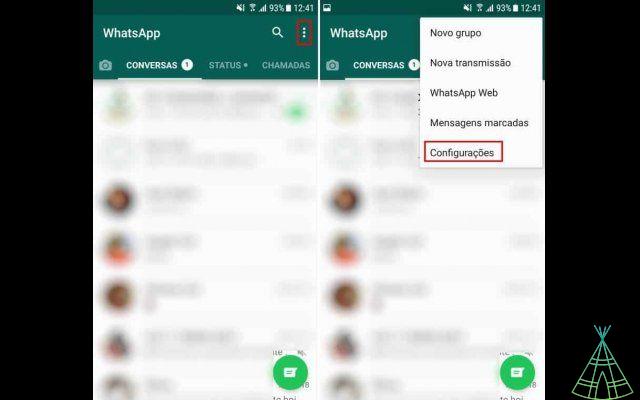
- Acceda a las opciones “Cuenta> Privacidad”;
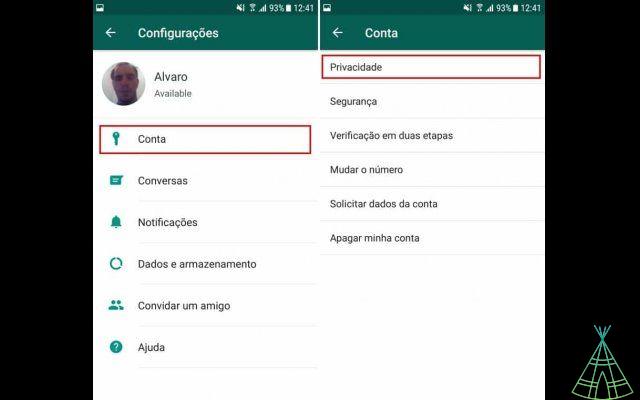
- Cambie los elementos que desee según sus preferencias.
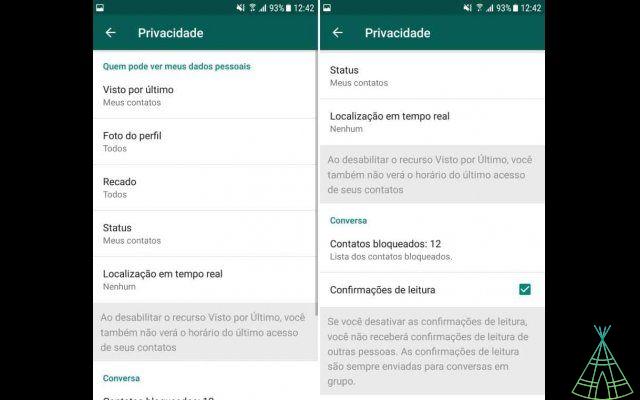
Si va a deshabilitar la opción "Leer recibos", recuerde que tampoco será posible saber cuándo alguien ha leído un mensaje enviado por usted.
Bloquear contactos
Ya sea un número desconocido o una persona que te está molestando, se recomienda bloquearlos para evitar más problemas. Para ello, sigue estos pasos:
- Abra la conversación con el contacto, toque el ícono representado por “tres puntos” y vaya a “Más”;
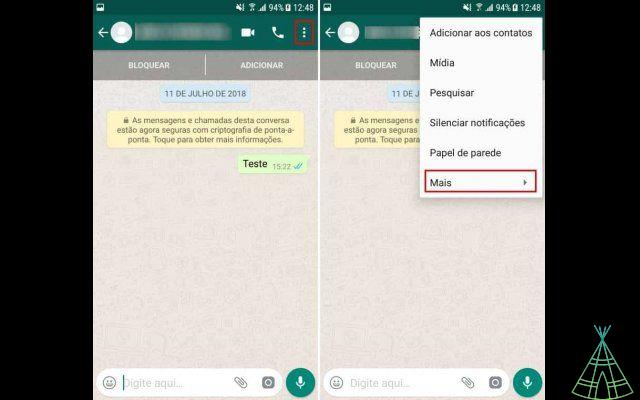
- Haga clic en "Bloquear" y cuando aparezca un nuevo mensaje, también toque en "Bloquear".
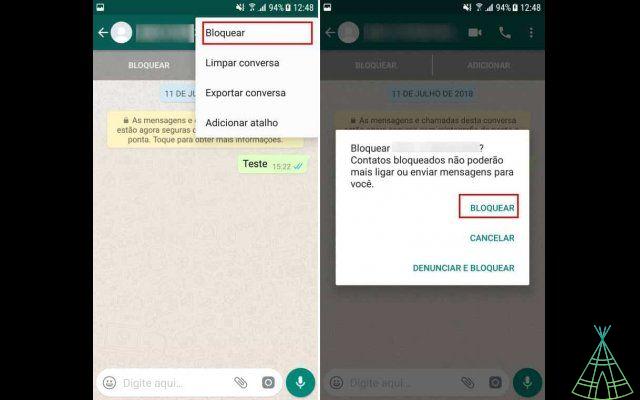
La persona que está bloqueada no recibe un mensaje de que ya no podrá contactarlo. Sin embargo, todavía puede identificar esto al notar que no es posible verificar la última vez que estuvo en línea, además de que no se enviaron mensajes.
Si cambia de opinión acerca de alguien que bloqueó, puede administrar estos contactos a través del menú de privacidad de WhatsApp, que se mostró anteriormente.
Conoce que datos tiene WhatsApp sobre ti
Como se sabe, WhatsApp almacena información sobre sus usuarios. Aunque no es posible cambiar lo que está almacenado en él, existe una forma de obtener una copia de estos datos. Vea:
- En la pantalla de inicio de WhatsApp, toque el icono representado por "tres puntos" y vaya a "Configuración";
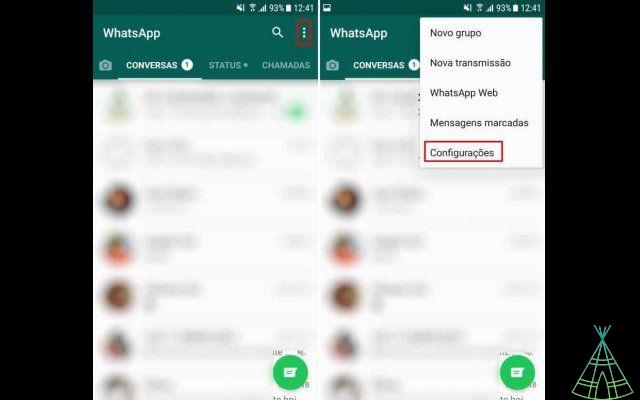
- Acceda a la opción “Cuenta> Solicitar datos de la cuenta”, y luego a “Solicitar informe”.
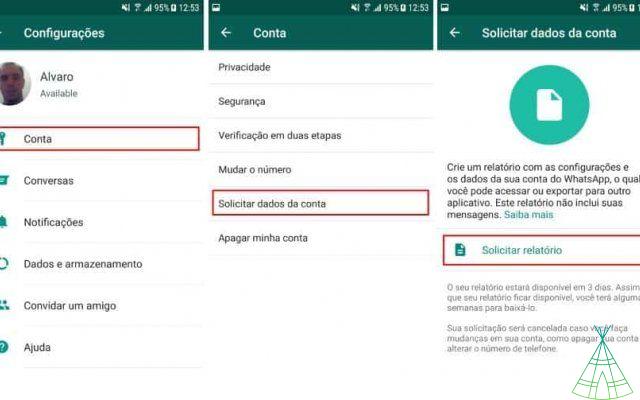
El informe obtenido aquí no está listo a tiempo y tarda hasta tres días en estar listo. El archivo que se descargará viene en formato ZIP, que contiene información HTML que se puede abrir con cualquier navegador.
Eliminar conversaciones
Todas las conversaciones que tienes dentro de WhatsApp son fácilmente visibles si alguien conoce el código para desbloquear tu celular. Por eso, WhatsApp recomienda eliminar las conversaciones importantes o prometedoras. Solo sigue este sencillo paso:
- En la pantalla de inicio de WhatsApp, toque y mantenga presionado un contacto hasta que aparezca un menú en la parte superior de la pantalla. En él, haga clic en el icono que representa una "Papelera de reciclaje" y luego en "Eliminar".
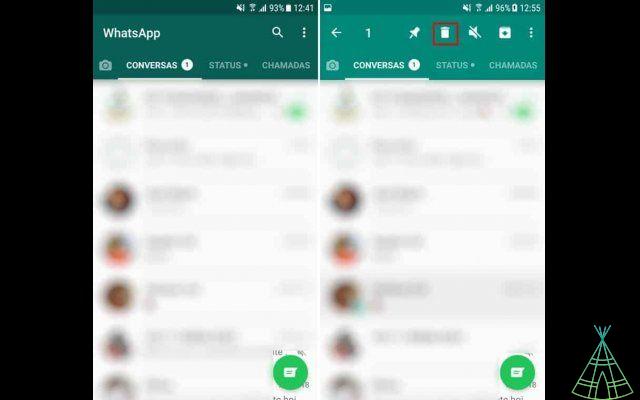
Si desea eliminar todas las conversaciones existentes en la aplicación a la vez, no es necesario realizar este paso para cada contacto. Revisa:
- En la pantalla de inicio de WhatsApp, haga clic en el icono representado por "tres puntos" y vaya a "Configuración";
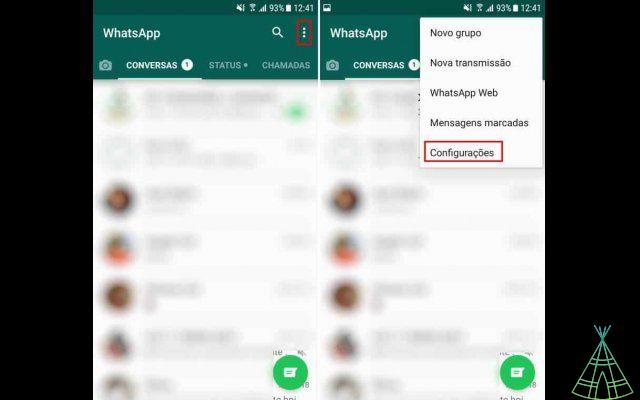
- Acceda a las opciones "Conversaciones> Historial de conversaciones";
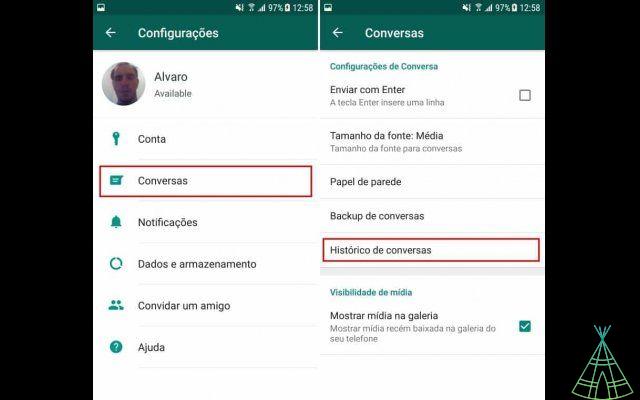
- Toque "eliminar todas las conversaciones" y luego "Eliminar".
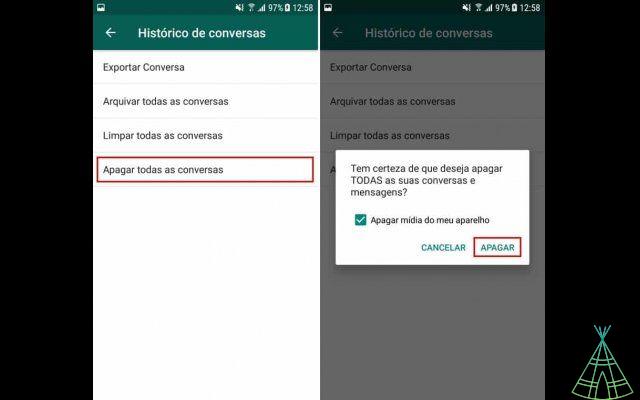
Informar spam
No es raro recibir un mensaje de un número desconocido en WhatsApp. Si bien podría ser alguien que conoce, en la mayoría de los casos es spam de alguien que ofrece un servicio o publicidad. En estos casos, se recomienda reportar Spam. Ver el:
- Abra la pantalla de conversación del contacto y toque su número;
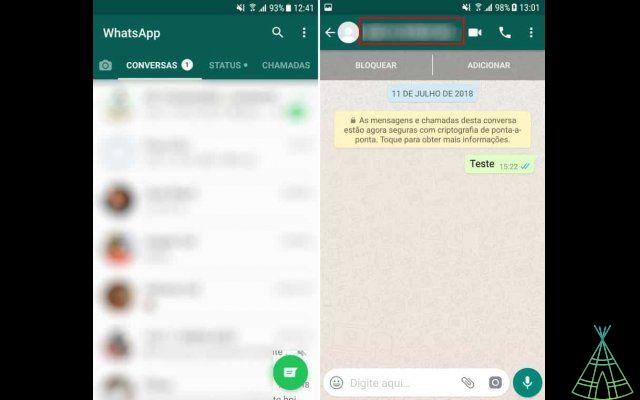
- Desliza la pantalla hacia abajo y usa la opción "Marcar como spam".
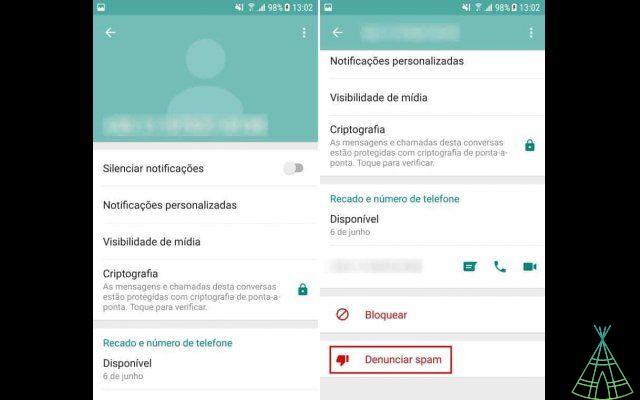
Saliendo de grupos
Una característica muy popular y práctica de WhatsApp para chatear con muchos contactos a la vez es el uso de grupos. Sin embargo, esta característica tiene algunos problemas. Su número, por ejemplo, puede estar expuesto a personas desconocidas, dejando espacio para que hablen con usted. Para salir de un grupo, solo sigue este paso:
- Abra la pantalla de conversación grupal y haga clic en su nombre. Desliza la pantalla hacia abajo y usa la opción “Salir del grupo”.
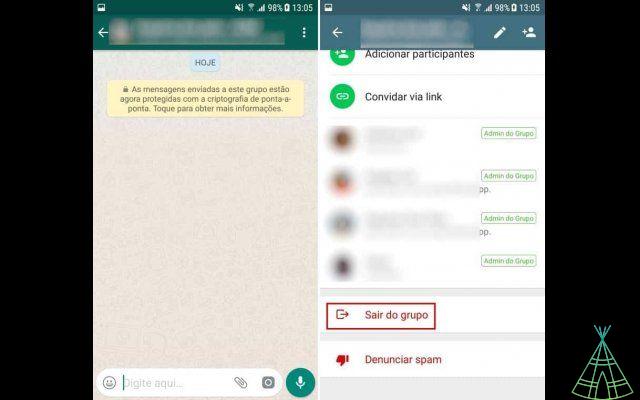
Verificación de dos pasos
El último paso de seguridad recomendado por WhatsApp es la activación de la verificación en dos pasos. ella, cada vez que configure su número de teléfono en WhatsApp, se le pedirá un código PIN. Compruébalo y actívalo:
- En la pantalla de inicio de WhatsApp, haga clic en el icono representado por "tres puntos" y vaya a "Configuración";
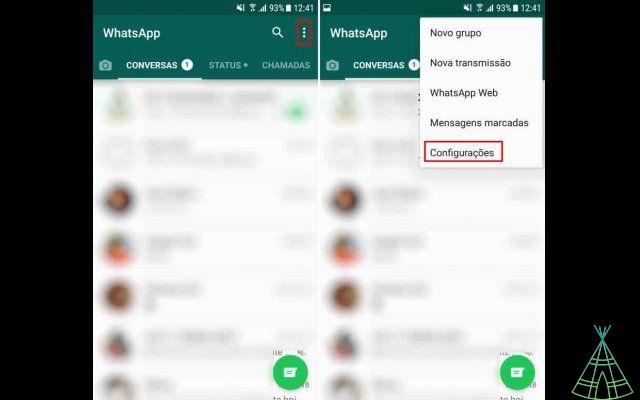
- Acceda a las opciones "Cuenta> Verificación en XNUMX pasos";
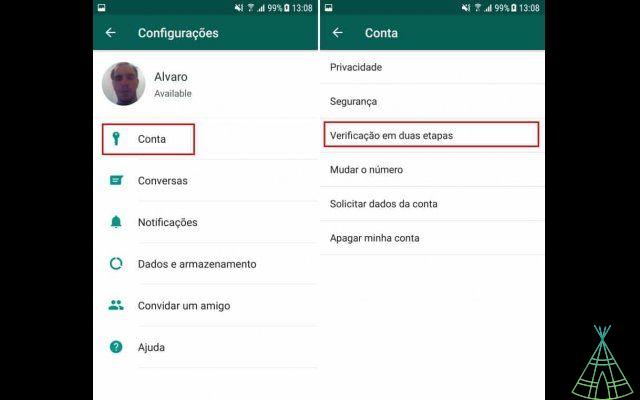
- Haga clic en "Activar" y proceda a configurar el código PIN.
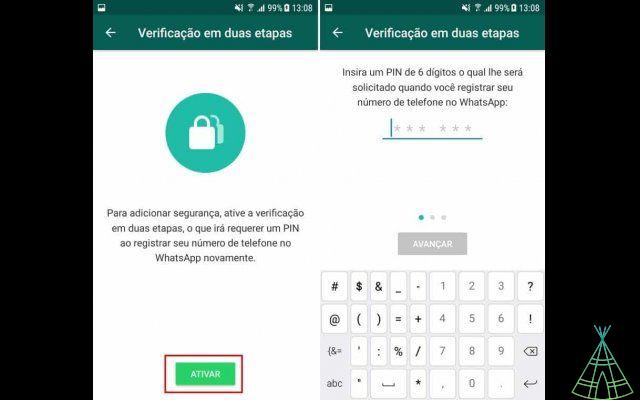
WhatsApp en Brasil
Brasil tiene una de las bases de usuarios de WhatsApp más grandes del mundo, pero el país también ha sido escenario de controversias relacionadas con la aplicación. En concreto, el acceso al servicio ha sido bloqueado por la justicia española en al menos cuatro ocasiones desde 2015.
En febrero de 2015, un juez de Teresina, Piauí, determinó que los operadores telefónicos bloquearían el acceso de los clientes a WhatsApp. El programa se prolongó durante 24 horas fuera del aire en Brasil hasta que la decisión fue revocada por un juez de la Corte de Justicia de Piauí.
En ese momento, el proceso era secreto para los tribunales, por lo que la justificación del bloqueo no se reveló oficialmente. Pero el Núcleo de Inteligencia de la Secretaría de Seguridad Pública de Piauí afirmó que el bloqueo fue el resultado de una serie de ocasiones en las que WhatsApp fue citado en los tribunales, pero ignoró al sistema de justicia.
En diciembre del mismo año, el Tribunal de Justicia de São Paulo volvió a determinar el bloqueo de WhatsApp en todo el territorio español, esta vez durante 48 horas. La suspensión, sin embargo, duró menos de 24 horas. Al día siguiente, un juez de la Sala 11 de la Corte de Justicia de São Paulo determinó el retorno de la aplicación al funcionamiento normal.
El bloqueo se solicitó como parte de una investigación sobre “violación de datos”. Un documento obtenido por Technology Refugee mostró que la solicitud fue realizada por el Grupo contra las Facciones Criminales (GCF), y el bloqueo fue el resultado de la negativa de WhatsApp a cumplir con las órdenes judiciales. El caso se prolongó desde julio de 2015.
El tercer bloque llegó solo cinco meses después. En mayo de 2016, el Tribunal de Justicia de Sergipe (TJ-SE) determinó una suspensión de 72 horas. Y una vez más, la suspensión fue anulada antes de plazo, cuando un juez del mismo TJ-SE contestó el pedido de defensa de la app y restableció su funcionamiento.
La demanda requería que WhatsApp divulgara datos confidenciales de conversaciones a través de la aplicación que podrían ayudar en la investigación de un esquema internacional de tráfico de drogas. Sin embargo, la empresa le dijo a Technology Refugee que no podía cumplir con las solicitudes de la justicia española, ya que no almacena datos en sus servidores.
El cuarto y último bloqueo se produjo en julio de 2016. En ese momento, la decisión provino de la jueza de control del arca Duque de Caxias en Río de Janeiro, Daniela Barbosa. El bloqueo no tenía plazo, pero terminó el mismo día gracias a una medida cautelar otorgada por Ricardo Lewandowski, ministro del Supremo Tribunal Federal, a pedido del Partido Popular Socialista (PPS).
Según el juez que determinó el bloqueo, la aplicación recibió esta sanción por haberse negado a remitir a la Justicia la interceptación de mensajes de personas investigadas por las autoridades. Daniela declaró en el oficio que Facebook, dueña de WhatsApp, trataba a Brasil como una “pequeña república”.
o Descarga WhatsApp Beta para Android y prueba nuevas funciones con anticipación
WhatsApp suele lanzar novedades con frecuencia para sus aplicaciones en diferentes plataformas. Sin embargo, los usuarios de la versión beta de Android son los que suelen recibir primero estas funciones, llamadas grupales, ocultar imágenes de la galería, entre otras. Para descargar la aplicación de prueba, todo lo que el usuario debe hacer es registrarse en el programa oficial en Play Store.
Para ayudarte a hacer esto, Technology Refugee ha preparado un tutorial sobre cómo descargar WhatsApp Beta para Android. Además del método oficial, también te mostraremos algunas alternativas para participar en el programa aunque esté lleno. Mira cómo hacer esto a continuación:
Método 1: el oficial
1. Abra Google Play y busque WhatsApp;
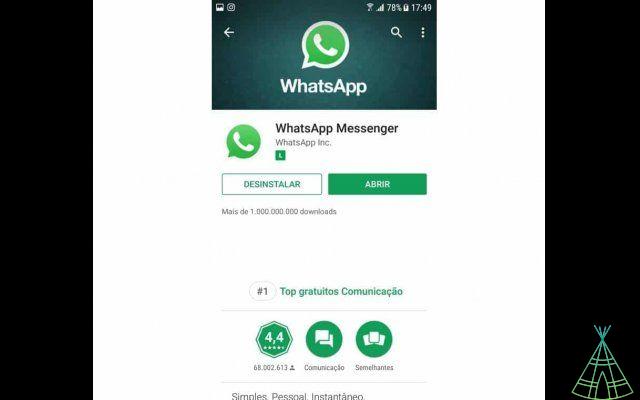
2. Desplácese hacia abajo hasta la parte inferior de la página, busque la opción "Ser un tester Beta" y haga clic en "Aceptar". En el mensaje de abajo, toque "Participar";
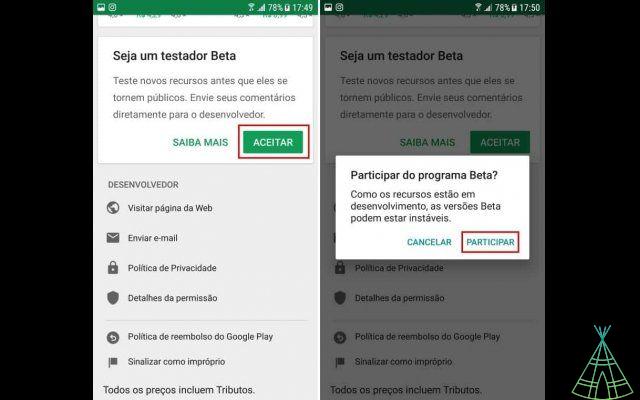
3. Ahora deberá esperar unos minutos para que se acepte su participación en el programa beta. Cuando esto ocurre, al buscar la aplicación en Google Play, verá el término "Beta" entre paréntesis y la opción de descargar esta versión al hacer clic en "Actualizar".
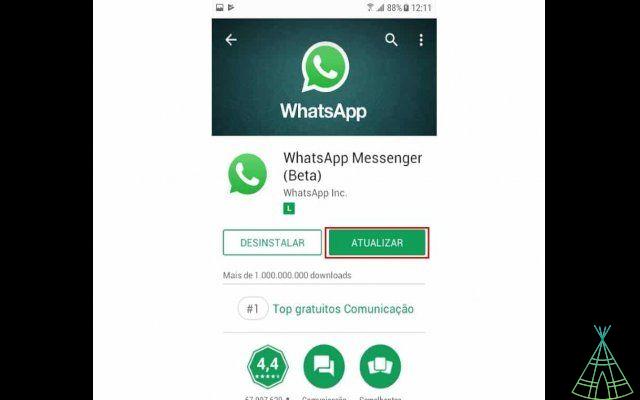
Método 2: si el programa está lleno
El método que se muestra arriba es el método más convencional para ingresar a la fase de prueba de cualquier aplicación en Google Play, pero puede presentarle el mensaje de que ya se alcanzó el límite de usuarios para esta versión. Si este es el caso, siga los pasos a continuación para solucionar el problema:
1. Acceda a este enlace en el navegador de Android e inicie sesión en la cuenta de Google utilizada en el dispositivo;
2. Haga clic en "Participar en las pruebas";
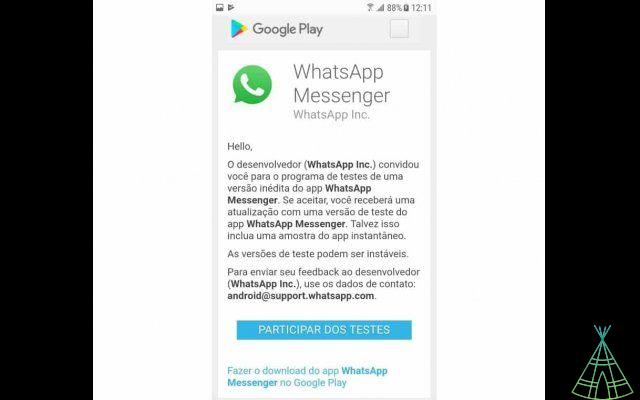
3. Abra Google Play, busque WhatsApp Messenger (Beta) y toque "Actualizar".
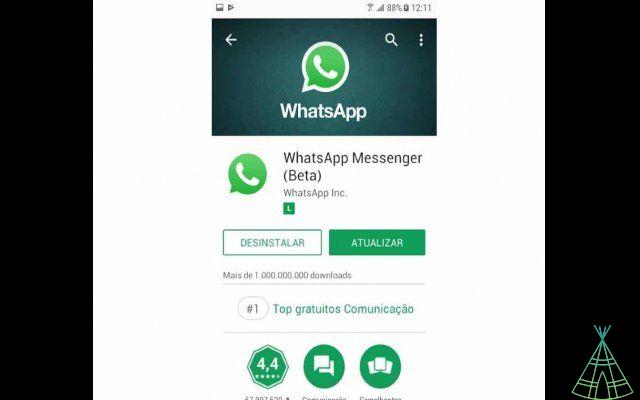
Observación. Si tienes la aplicación abierta, ciérrala y vuelve a abrirla para que la versión de prueba empiece a funcionar. El uso de WhatsApp beta es gratuito, pero cabe mencionar que reemplaza la versión final que se instala en el dispositivo.
Método 3: descarga externa
Si ninguno de los métodos anteriores funciona, la última solución puede ser descargar directamente el APK Beta de WhatsApp. Este archivo se puede descargar desde el sitio web oficial de la aplicación, que es el mejor método, o desde repositorios confiables o APK Mirror. Recuerda también habilitar la instalación de apps de fuentes desconocidas, lo cual es fundamental para que todo funcione.
1. Acceda a la página de descarga de WhatsApp para Android y haga clic en "descargar ahora";
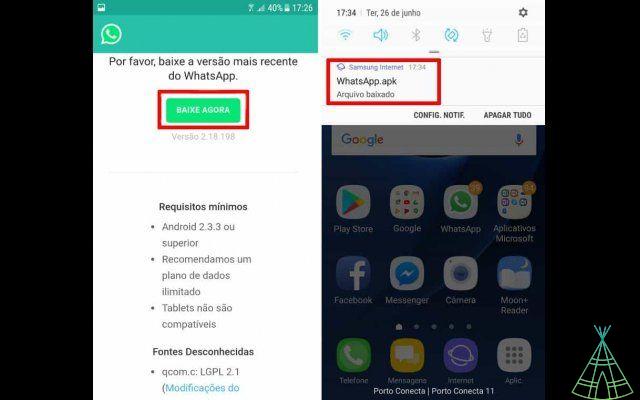 2. Espere hasta que finalice la descarga y toque para descargar la notificación;
2. Espere hasta que finalice la descarga y toque para descargar la notificación;
3. En la pantalla que aparece, toque instalar y espere nuevamente;
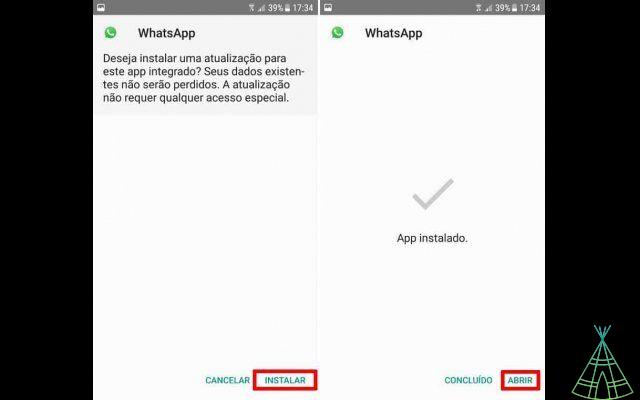 4. Toque Abrir, si desea iniciar WhatsApp Beta;
4. Toque Abrir, si desea iniciar WhatsApp Beta;
¡Listo! Ahora ya tienes instalado WhatsApp Beta en tu Android. Como esta es una versión de prueba, algunas características experimentales pueden tener errores o cambios antes de llegar a la versión final. Si ya no desea ser parte del programa Beta de WhatsApp, solo acceda al enlace en el primer paso de este tutorial, haga clic en la opción para dejar de ser un probador y reinstale WhatsApp normalmente.
como hacer stickers en WhatsApp para Android
Si crees que las opciones de stickers de WhatsApp no te sientan bien, la alternativa para estos casos es crear tus propios stickers o hacerte con unos ya hechos que se pueden encontrar en internet, o en Google Imágenes. A continuación, vea cómo agregar sus propias pegatinas a WhatsApp:
Crear u obtener las pegatinas
Para crear las pegatinas hay dos opciones. La opción más fácil es obtener imágenes listas para usar de Internet, pero para que se vean bien, deben tener un fondo transparente.
Sin embargo, también puedes crear stickers a partir de fotos que estén en tu celular. En este método, sin embargo, es necesario usar alguna aplicación para borrar la parte no deseada de las fotos. Vea qué hacer:
- Vaya a "Google Play" y descargue la aplicación Funds Eraser;
- Al abrirlo, haga clic en “Cargar una foto”, otorgue el permiso necesario y elija la foto deseada;
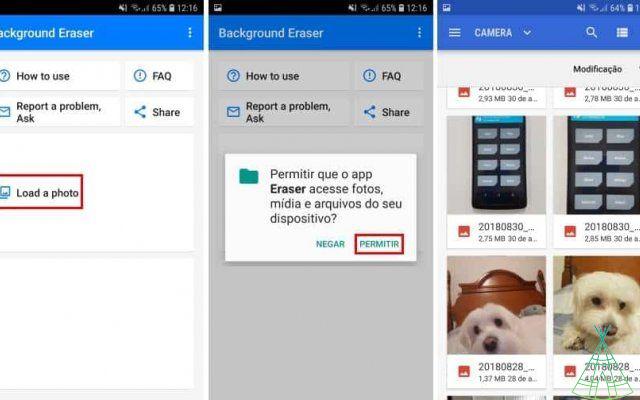
- En la parte de "Recortar", intenta dejar todo lo que quieras de la foto, ocultando los elementos que podrías eliminar. Toque "Listo";
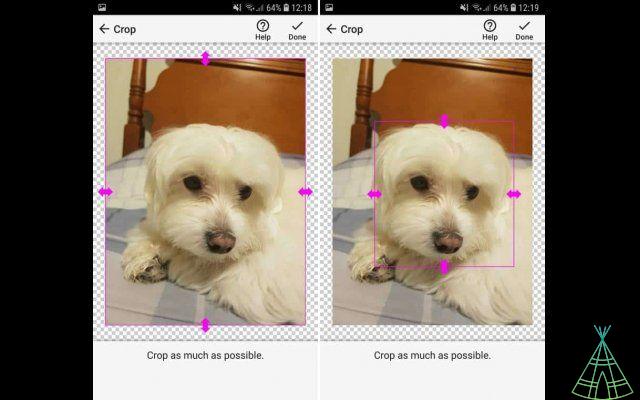
- Ahora, la herramienta "Manual" comienza a borrar cuidadosamente las partes que no desea que aparezcan. En este momento, recuerda cambiar los valores de “Desplazamiento del cursor” y “Tamaño manual” para facilitar el trabajo. Cuando haya terminado, toque "Listo";
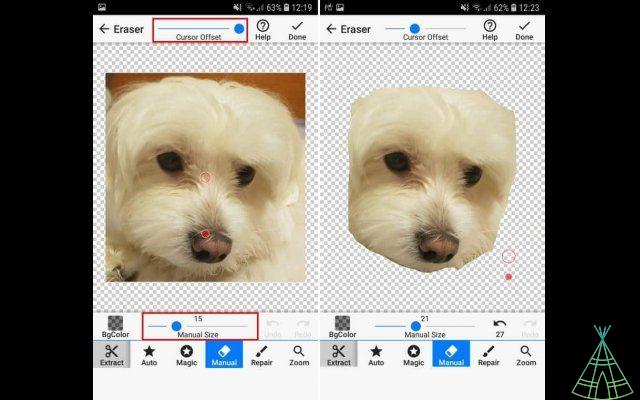
- Toque "Guardar> Finalizar".
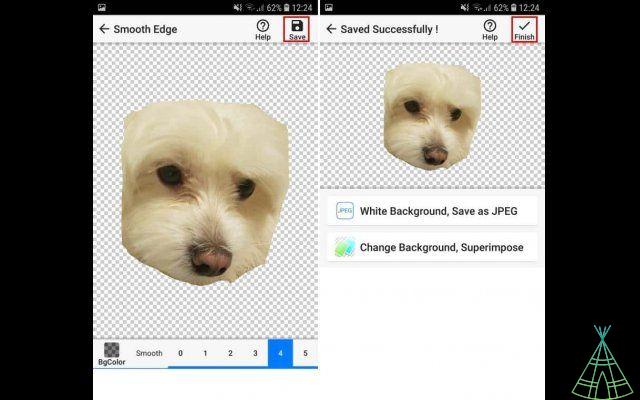
Si encuentras una imagen en internet, pero no tiene fondo transparente, esta aplicación también puede ser la solución para poder usarla.
Insertar la pegatina en WhatsApp
Ahora que la imagen está lista y editada correctamente, debe insertarse como una etiqueta en WhatsApp para mantener su transparencia y tener un efecto más hermoso. Para esta tarea, deberá obtener una aplicación más. Verificar:
- Vaya a Google Play e instale la aplicación Personal Stickers for WhatsApp;
- Cuando lo abra, en la pantalla de inicio, busque la imagen que descargó o creó y tóquela. Entonces. Toque en "Agregar a WhatsApp". Recuerde que cada carpeta que se muestre en la aplicación debe tener al menos tres imágenes;
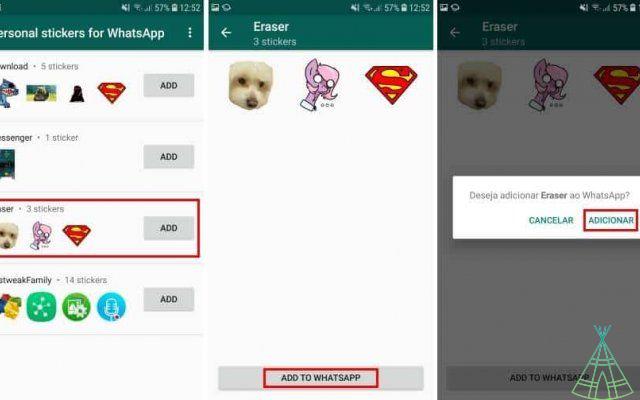
- Ahora, en WhatsApp, solo toca el ícono “Emoticon” y, yendo a las “Stickers”, selecciona una de tus creaciones.
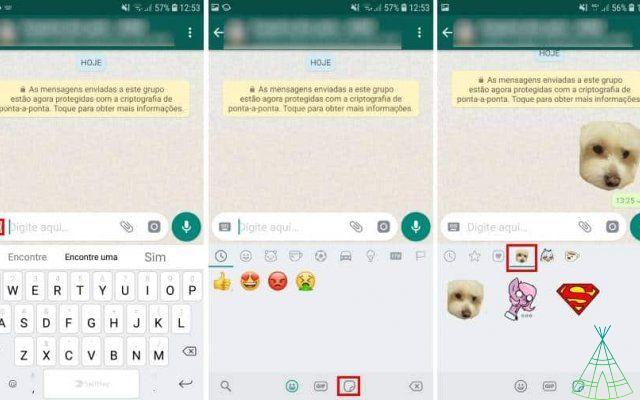
¡Listo! Ahora, puedes tener tus propios stickers listos para usar en WhatsApp. Si desea crear paquetes de nombres personalizados, el consejo es crear carpetas en Android con el nombre y las imágenes deseados.
- o guardar pegatinas recibidas en WhatsApp
- Cómo saber si alguien te bloqueó en WhatsApp